RHEL6.5下JDK1.8安装教程
作者:霍比挫人
这篇文章主要为大家详细介绍了RHEL6.5下JDK1.8安装教程的相关资料,具有一定的参考价值,感兴趣的小伙伴们可以参考一下
RHEL6.5环境中安装JDK1.8,供大家参考,具体内容如下
注:
1.本文安装的是jdk1.8,采用rpm包的方式安装。
2.rpm安装方式默认会把jdk安装到/usr/java/jdk1.8xxx 路径上,若想将JDK安装到特定路径,需以源码方式安装。
步骤:
1.官网下载JDK1.8的rpm文件,并上传到linux服务器(任意目录)
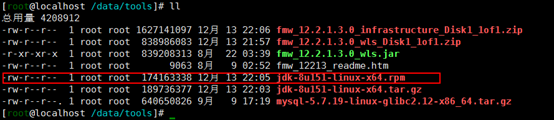
2.使用rpm命令安装
[root@localhost ~]#rpm -ivh jdk-8u151-linux-x64.rpm

3.设置环境变量(我这里修改的是全局的环境变量)
[root@localhost java]# vi /etc/profile
在打开的profile文件中添加如下内容
#set java environment JAVA_HOME=/usr/java/jdk1.8.0_151 JRE_HOME=/usr/java/jdk1.8.0_151/jre CLASS_PATH=.:$JAVA_HOME/lib/dt.jar:$JAVA_HOME/lib/tools.jar:$JRE_HOME/lib PATH=$PATH:$JAVA_HOME/bin:$JRE_HOME/bin export JAVA_HOME JRE_HOME CLASS_PATH PATH
图示如下:

接着使用source命令使新修改的环境变量生效:
[root@localhost java]# source /etc/profile
4.验证
方法一:
[root@localhost java]# java -version java version "1.8.0_151" Java(TM) SE Runtime Environment (build 1.8.0_151-b12) Java HotSpot(TM) 64-Bit Server VM (build 25.151-b12, mixed mode)
图示如下:

方法二:
在任意目录新建一个测试文件Hello.java,并赋予可执行权限。文件中的内容如下:
class Hello
{
public static void main(String[] args)
{
System.out.println("Hello world!");
}
}
然后依次执行下面两条命令进行测试:
[root@localhost /data]# javac Hello.java #编译 [root@localhost /data]# java Hello #运行 Hello world
图示:
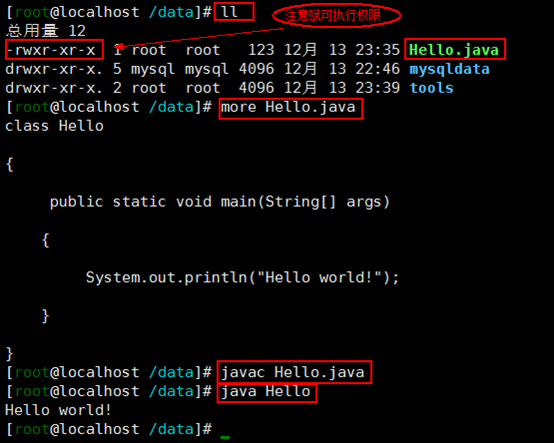
输出Hello world!,测试成功。
以上就是本文的全部内容,希望对大家的学习有所帮助,也希望大家多多支持脚本之家。
您可能感兴趣的文章:
- JAVA环境搭建之MyEclipse10+jdk1.8+tomcat8环境搭建详解
- JDK1.8、JDK1.7、JDK1.6区别看这里
- Linux下安装jdk1.8并配置环境变量的教程
- yum安装openJDK1.8后无法卸载的快速解决方法
- Jdk1.8 HashMap实现原理详细介绍
- java使用lambda表达式对List集合进行操作技巧(JDK1.8)
- Ubuntu 15下安装JDK1.8教程
- centos7.2.1511安装jdk1.8.0_151及mysql5.6.38的方法
- centOS7安装jdk1.8的方法
- centos7.0安装离线JDK1.8方法详解
- centos通过yum安装JDK1.8的教程详解
- centos安装jdk1.8时出现没有/lib/ld-linux.so.2:这个文件的原因分析
- Jdk1.8的安装简易教程(Linux和windows)
- 解决MyEclipse中Maven设置jdk版本jdk1.8报错问题
